Содержание
- 1 Восстановление по номеру телефона и почте
- 2 Восстановление с помощью документов
- 3 Проблемы при восстановлении
- 4 Восстановить пароль по номеру телефона или электронной почты
- 5 Восстановить пароль по СНИЛС или ИНН
- 6 Восстановить доступ, если изменился номер телефона или утерян доступ к почте
- 7 Защитите свой аккаунт
- 8 Пошаговая инструкция восстановления доступа
- 9 Восстановить личный кабинет по номеру СНИЛС
- 10 Можно ли восстановить доступ через МФЦ или ПФР?
- 11 Какие проблемы могут возникнуть и как их решить?
- 12 Основные способы восстановления логина и пароля к Госуслугам
- 13 Как восстановить пароль на сайте Госуслуги, если изменился номер телефона или утерян доступ к почте
Часто встречаются ситуации, когда срочно требуется воспользоваться порталом государственных услуг, а данные для входа в личный кабинет утрачены. Восстановить пароль к порталу госулуг вы можете перейдя по ссылкеhttps://esia.gosuslugi.ru/recovery/.
Вам нужно:
- знать номер паспорта, СНИЛС или ИНН;
- иметь доступ к мобильному телефону или адресу электронной, к которым привязан личный кабинет портала (на них придет код восстановления);
- если в личном кабинете был установлен контрольный вопрос для восстановления пароля, помнить ответ на него.
Содержание
На странице восстановления пароля введите номер мобильного телефона или адрес электронной почты, которые использовались для регистрации личного кабинета.
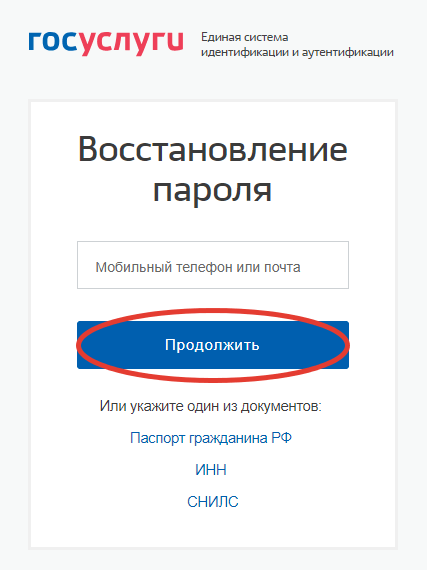
Введите номер паспорта, СНИЛС или ИНН, перейдя по соответствующей ссылке на следующей странице восстановления пароля.
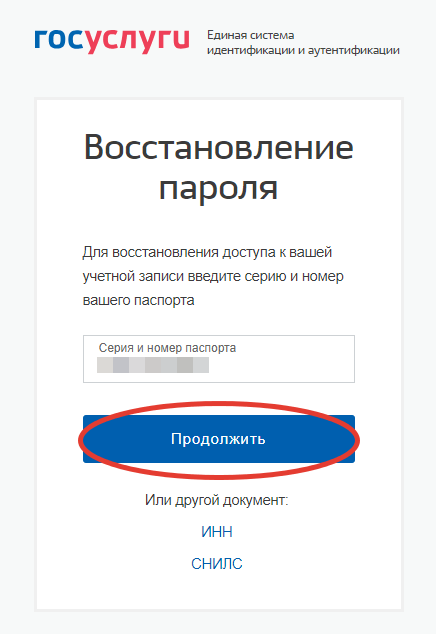
Если в вашем личном кабинете установлен контрольный вопрос для восстановления пароля, введите ответ на него.
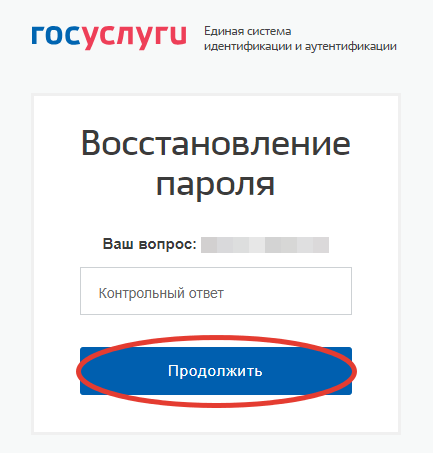
В течение нескольких минут на номер мобильного телефона, привязанного к учетной записи, придет код для восстановления доступа к учетной записи.
Введите его в соответствующее поле.
Так же придумайте новый пароль для входа в личный кабинет, продублировав его два раза. Будьте ответственны, не устанавливайте простые пароли. Воспользовавшись ссылкой «спросите у нас», система сгенерирует для вас сложный пароль, обязательно запомните и запишите его!
Если для восстановления использовался адрес электронной почты, перейдите по ссылке из письма от портала и задайте новый пароль.
Когда код восстановления и новый пароль введены верно, система перенаправит вас на страницу входа в личный кабинет.
Чтобы войти на портал под своей учетной записью, используйте номер телефона/адрес электронной почты и новый пароль. Не забудьте записать его и хранить в надежном месте.
Возникают так же ситуации, когда восстановить пароль по номеру телефона или электронной почте невозможно, система выдает ошибку:
Тогда следует использовать номер паспорта, СНИЛС или ИНН, перейдя по ссылке с соответствующим документом. Обратите внимание, восстановление с помощью паспорта, СНИЛС или ИНН доступно только для учетных записей, в личный кабинет которых добавлены номера этих документов.
Введите номер документа в соответствующее поле.
Далее система запросит у вас ответ на контрольный вопрос и попросит выбрать способ восстановления доступа: через телефон или электронную почту.
Далее алгоритм восстановления доступа к учетной записи идентичен восстановлению по номеру телефона.
Если ни один из вышеописанных способов восстановления вам не помог или вы изменили номер телефона или адрес электронной почты, к которым привязана учетная запись, и доступ к ним утрачен, вы можете обратиться в ближайший центр обслуживания пользователей с паспортом. Найти его вы можете по ссылке.
Чтобы злоумышленники не получили доступ к вашей учетной записи, максимально защитите её. Установите более сложный пароль. Ни в коем случае не используйте простые комбинации цифр, даты рождения, легкие слова. Используйте комбинации из заглавных и строчных букв, цифр и специальных символов. Подобрать себе сложный пароль вы можете прямо на сайте Госуслуг. Обязательно запишите пароль и храните его в надежном месте.
Установите двухэтапную авторизацию в настройках своей учетной записи. Каждый раз при входе на ваш мобильный телефон будет приходить сообщение с кодом, который необходимо вводить вместе с логином и паролем при авторизации на портале. Это совсем не сложно и сведет шансы на взлом вашей учетной записи к нулю.
Укажите и подтвердите как можно больше документов и контактов в своем личном кабинете: СНИЛС, ИНН, мобильный телефон, адрес электронной почты. Больше контактов и документов — больше шансов восстановить доступ к учетной записи.
Восстановить пароль для доступа в личный кабинет Госуслуги можно на соответствующей странице. Все, что вам нужно будет сделать — это выполнить несколько пошаговых действий.
Единая система идентификации и аутентификацииВостановить парольна портале Госуслуги
Восстановление по номеру телефона и почте
Первый способ возобновления утраченного доступа к личному кабинету Госуслуги осуществляется по номеру мобильного телефона или через электронную почту. Для этого вам нужно выполнить несколько пошаговых действий.
- Зайдите на страницу восстановления.
- Укажите номер телефона или адрес почтового ящика.
- Пройдите проверку на робота.
- Укажите данные паспорта, ИНН или СНИЛС.
- Дождитесь получения письма или SMS с кодом.
- Введите на следующей странице полученный код.
- Укажите новый пароль – с маленькими и большими буквами, с дополнительными символами.
- Выполните тестовый вход в систему.
- Запишите новый пароль на надежный носитель.
При возникновении ошибок обратитесь в центр обслуживания клиентов или позвоните по телефону горячей линии Госуслуги.
Восстановление с помощью документов
Второй способ возобновления учетной записи возможен с помощью ввода данных одного из документов. Воспользуйтесь пошаговой инструкцией, чтобы восстановить доступ.
- Зайдите на страницу восстановления пароля.
- Укажите данные паспорта, ИНН или СНИЛС (один из документов на выбор пользователя).
- Пройдите защитную капчу.
- Введите мобильный номер или укажите почтовый ящик для получения кода.
- Задайте новый пароль в соответствии с рекомендациями выше.
Рекомендуем сохранить пароль в блокноте или специальном браузерном плагине.
Проблемы при восстановлении
Обратите внимание – если в профиле установлен секретный вопрос для усиленной авторизации, на него нужно дать правильный ответ. В противном случае восстановление доступа прервется.
Если у вас не получается самостоятельно выполнить процедуру создания нового пароля, восстановления утраченного доступа, то советуем вам обратиться в ближайший центр обслуживания клиентов.
Инструкция по восстановлению через центры обслуживания очень простая, достаточно найти ближайший офис и обратиться в него с документами — паспортом и СНИЛС.
- Найдите ближайший центр – они доступны в некоторых российских банках, МФЦ и отделениях Пенсионного фонда.
- Отправляйтесь по найденному адресу – захватите с собой паспорт и СНИЛС.
- Пройдите проверку личности и получите новый пароль – он поступит на телефон или адрес электронной почты.
- Войдите на портал, указав в качестве логина СНИЛС или номер телефона, и введите присланный пароль.
Не получается войти с новыми данными? Обратитесь в техническую поддержку портала Госуслуги.
of your page —> Главная / ЛИЧНЫЙ КАБИНЕТ
Портал государственных услуг – ресурс, позволяющий заказывать необходимые государственные и муниципальные услуги. С его помощью можно получить паспорт, заплатить налоги и штрафы, записаться к врачу, встать в очередь в садик и даже открыть собственный бизнес. И всё это с минимум бюрократических проволочек и длинных очередей.
Но как быть, если зайти на сайт не удаётся? Если старый пароль потерян или пользователь забыл его? Не придётся ли заново зарегистрироваться? Сразу успокоим: да, восстановить доступ к сайту Госуслуги возможно. И сделать это просто, можно даже не выходя из дома.
Восстановить пароль по номеру телефона или электронной почты
Восстановления доступа через мобильный телефон или электронную почту доступно только для упрощенной учетной. Для этого нужно иметь под рукой мобильный телефон, привязанный к аккаунту, и доступ к почтовому ящику. Начнём по порядку.
- Для начала необходимо попробовать зайти в Личный кабинет – ссылка находится в правом верхнем углу на главной странице официального сайта. На открывшей странице внизу нажмите на ссылку «Я не знаю пароль».
- Сайт предлагает несколько вариантов, нас интересует «Телефон или эл.почту».
- Ставим кружок около номера мобильного телефона или электронной почты. После введения данных система просит подтвердить, что вы не робот.
- Остаётся лишь найти письмо о восстановлении пароля в своей почте либо сообщение с кодом для восстановления доступа к учётной записи в телефоне. Так выглядит электронное письмо.
- Нажмите на ссылку «Создать новый пароль». Вновь попав на сайт Госуслуги, измените пароль. Введите его повторно.
Пароль в целях безопасности должен соответствовать следующим правилам:
- Содержать прописные латинские буквы;
- Строчные латинские буквы;
- Цифры;
- Знаки пунктуации;
- Должен состоять из 8 и более букв и символов;
Узнать, подходит ли пароль легко. Система автоматически подскажет, если он не соответствует этим правилам. Тогда будет необходимо поменять его снова.
После ввода портал перенаправит посетителей на главную страницу, где предложит заново осуществить вход в личный кабинет.
Восстановить пароль по СНИЛС или ИНН
Стандартная или подтвержденная учетная запись требуют ввода номера одного из документов: паспорт, ИНН или СНИЛС.
Процедура идентична. Единственное отличие — надо выбрать документ и вводим его номер. После этого выбираем способ доставки ссылке на изменение пароля: электронная почта или телефон. А затем потребуется ввести код из смс, пришедшего на телефон или перейти по ссылке в письме. Код в смс действителен только пять минут!
Придумайте новый пароль, который будет соответствовать требованиям безопасности. Повторите его дважды. Вход на сайт стал доступен. Как видите, восстановить пароль на Госуслугах вовсе не трудно.
Восстановить доступ, если изменился номер телефона или утерян доступ к почте
Если предложенные способы не сработали, например, в случае отсутствия мобильного телефона под рукой, номер изменился или не получается воспользоваться электронной почтой, то восстановить доступ или сменить пароль можно в любом городском центре обслуживания.
Нажмите на эту ссылку, выберите тип услуги и на карте найдите ближайший центр. Необходимо лишь иметь при себе паспорт и СНИЛС. Сотрудники центра проверят данные и быстро решат проблему. По другим вопросам обращайтесь на горячую линию портала: 8 800 100 70 10 или в службу поддержки.
Защитите свой аккаунт
Чтобы мошенники не могли взломать ваш аккаунт, нужно обезопасить себя и свои данные. Прежде всего необходим максимально сложный пароль. Разумеется, дата рождения, номер мобильного телефона или первые буквы клавиатуры не подойдут. Желательно выбирать комбинации из заглавных и строчных букв, цифр и разрешённых знаков. Чем более сложная комбинация используется, тем она надёжнее. Подходящий пароль можно придумать самостоятельно или сгенерировать с помощью специальных онлайн-сервисов, а после записать и бережно хранить в надёжном месте.
Ещё одна важная рекомендация. Снизить вероятность взлома личного аккаунта помогут подтверждённые в настройках личного кабинета номер мобильного телефона и электронной почты.
Помимо этого, хорошей дополнительной защитой послужит двойная авторизация. Включить её можно через настройки учётной записи. Работает она следующим образом: каждый раз при входе на gosuslugi.ru, на прикреплённый номер телефона будет отправляться сообщение со специальным кодом, который нужно ввести в отдельную строку рядом с логином и паролем.
Главная страница
Узнайте, как быстро восстановить утраченный доступ в личный кабинет Госуслуги. Чтобы задать новый пароль вам нужно следовать последовательным действиям, как указано в пошаговой инструкции.
Восстановление доступа к личному кабинету – одна из базовых функций портала Госуслуги. Пользователю необходимо ввести запрашиваемую информацию и подтвердить свои намерения кодом из SMS или ссылкой в письме из электронной почты.
Получите пошаговые инструкции по восстановлению пароля.
Пошаговая инструкция восстановления доступа
Разработчики портала Госуслуги предусмотрели несколько способов восстановления забытого пароля. Один из них – самостоятельный, с использованием контактных данных и реквизитов документов. Также предусмотрено восстановление через центры обслуживания, когда самостоятельные попытки заканчиваются провалом.
Для восстановления пароля приготовьте мобильный телефон, электронную почту и документы – паспорт, СНИЛС и ИНН. Следуйте пошаговой инструкции.
- Откройте страницу авторизации на портале Госуслуги, перейдя по прямой ссылке из статьи. Далее перейдите по ссылке Я не помню пароль.
- Откроется восстановительная форма, приглашающая указать номер мобильного телефона или адрес электронной почты. Нажмите кнопку Продолжить и поставьте галочку защиты от роботов.
- Нажмите кнопку Продолжить, после чего появится приглашение указать один из документов – ИНН, СНИЛС или паспорт (выберите любой вариант).
- Вводим адрес электронной почты и переходим по ссылке из полученного восстановительного письма.
- После ввода номера мобильного телефона введите четырехзначный цифровой код из входящего SMS.
- Впишите в форму восстановления новый пароль или кликните ссылку автоматической генерации нового пароля.
После сохранения данных попробуйте войти в личный кабинет с новыми регистрационными данными.
Восстановить личный кабинет по номеру СНИЛС
Процедура получения нового пароля с помощью документов мало чем отличается от вышеуказанной процедуры, где в качестве логина используется мобильный телефон или электронная почта. Приготовьте документы и следуйте инструкции.
- Перейдите на страницу восстановления – нажмите на портале Госуслуги кнопку Войти и перейдите по ссылке Я не знаю пароль.
- Открывшаяся форма предложит указать один из документов – выберите СНИЛС и впишите в форму номер данного свидетельства.
- Поставьте галочку защиты от роботов, выберите вариант восстановления – через электронную почту или мобильный телефон.
- Введите код из входящего SMS, если выбрано восстановление через мобильный телефон. Перейдите по ссылке из письма, если было выбрано восстановление через электронную почту.
- Впишите в форму новый пароль или кликните ссылку автоматической генерации нового пароля.
- Сохраните пароль или запомните его.
Вместо СНИЛС можно указать ИНН или паспортные данные, после чего выбрать восстановление через мобильный телефон или электронную почту.
Можно ли восстановить доступ через МФЦ или ПФР?
Традиционная процедура восстановления через мобильный телефон, электронную или почту практически не вызывает у пользователей портала каких-либо сложностей. Исключение составляют случаи, когда у пользователей нет доступа к мобильному телефон или электронной почте. Потеря доступа к телефону и почте требует восстановления данных через МФЦ или ПФР.
Процедура сброса включает пять шагов.
- Поиск центра обслуживания, где предоставляется услуга восстановления. Перейдите в раздел Центры обслуживания на портале Госуслуги, установите в фильтре галочку Восстановление доступа. Найдите адреса центров – в их число входят не только МФЦ и ПФР, но и городские администрации, МРЭО ГИБДД, коммерческие банки и некоторые почтовые отделения.
- Посетите выбранное отделение ПФР или МФЦ с паспортом. Предварительно уточните наличие возможности записаться через интернет – на сайте ПФР или местном сайте МФЦ (либо по контактным телефонам).
- Сообщите специалисту выбранного сервиса о потере доступа к учетной записи на портале Госуслуги. Предъявите паспорт, продиктуйте номер мобильного телефона, укажите в заявлении адрес электронной почты.
После обращения в центр обслуживания клиентов на мобильный телефон поступит временный код. Используйте его для первоначального входа, после чего установите более сложный пароль, соответствующий требованиям безопасности.
Какие проблемы могут возникнуть и как их решить?
- Нет доступа к электронной почте или мобильному телефону – восстановите доступ через центры обслуживания. Необходимо указать новые данные, после чего на новый номер поступит SMS с временным кодом. Используйте временный код для первого входа, после чего задайте свой пароль.
- Не приходит письмо на электронную почту – ожидайте его поступления в течение 10-15 минут, задержки относятся к нормальным явлениям. При отсутствии письма проверьте папку Спам. При необходимости, восстановите доступ к порталу через SMS.
- Не приходит SMS с кодом – перезагрузите мобильный, в большинстве случаев перезагрузка восстанавливает нормальный прием текстовых сообщений. Также задержки могут быть вызваны техническими работами на стороне сотового оператора или портала Госуслуги.
- В профиле включен запрос секретного вопроса, ответ забыт – восстановите доступ через МФЦ, ПФР или любой другой центр обслуживания. Получите временный код, войдите в систему, введите новый пароль и придумайте новый защитный вопрос, не забывая в дальнейшем ответ.
Недавно количество зарегистрированных граждан на портале госуслуг перевалило за отметку в 65 млн. человек. Многие, из этого числа, хотя бы раз сталкивались с такой проблемой, как восстановление пароля на госуслугах, если забыли или потеряли его. В статье представлено подробное описание этой проблемы и пошаговая инструкция для ее решения.
Основные способы восстановления логина и пароля к Госуслугам
Восстановить доступ на Госуслуги возможно, используя телефон, почту или документы: СНИЛС, паспорт РФ, ИНН, а так же лично обратиться в многофункциональные центры (МФЦ или ПФР).
Прежде, чем подробно описать каждый из вариантов, необходимо знать, к какому уровню относится ваша учетная запись:
- Упрощенная. При регистрации используются контактный телефон или e-mail. Дополнительные сведения: фамилия и имя. Сведения иных документов не указываются. Предназначен для получения справочной информации.
- Стандартная. Требуется внести сведения страхового свидетельства, серию и номер паспорта, по которым осуществляется подтверждение личности в МВД РФ и Пенсионным фонде РФ. Перечень услуг, которые можно получить на сайте, ограничен.
- Подтвержденная. Открыты возможности для оформления любой услуги.
Уровень учетной записи является решающим фактором, и определяет способ по которому можно восстановить доступ к аккаунту. Упрощенная – возможно восстановление только по номеру телефона или эл. почте. К стандартной и подтвержденной можно возобновить доступ к профилю, используя любой, существующий вариант. Выберите наиболее подходящий для вас:
По номеру телефона или электронной почте
- Указываем «Я не знаю пароль»
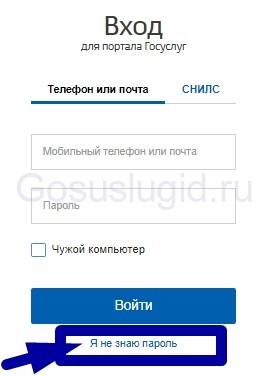
- Выбираем восстановление через «Телефон или эл. почту», указываем номер и ждем код подтверждения
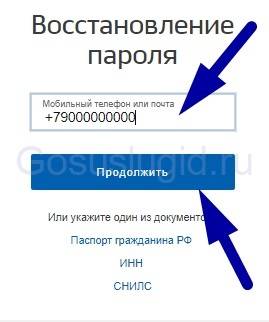
- Нажимаем галочку «Я не робот». Процедура требуется для защиты портала от спама.
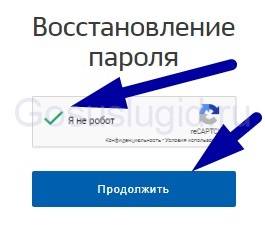
- Вводим код подтверждения из смс, который пришел на номер мобильного устройства, или проходим по ссылке в электронной почте.
- Создаем новый пароль
Одно из важных средств защиты себя и вашего аккаунта от злоумышленников, это создание сложного пароля. Не следует использовать год, месяц и число рождения свою или близких родственников, начальные буквы имени или фамилии, простой набор цифр в прямом или обратном порядке.
Для качественной защиты следует составлять безопасную комбинацию, состоящую из 8 и более прописных или строчных латинских букв, цифр, а так же знаков пунктуации. Можно воспользоваться готовыми примерами, созданных с помощью программ.
Хорошим дополнением для сохранности своих данных является включение двухэтапной проверки входа. При авторизации приходит смс — сообщение с кодом подтверждения, который вводится в специальное поле. Для возобновления входа профиль можно воспользоваться услугой «Задать контрольный вопрос». Дополнительные настройки безопасности можно подключить в разделе «Настройки учетной записи».
По СНИЛС
- Заводим логин, далее «Я не знаю пароль»
- Нажимаем на восстановление через «СНИЛС»
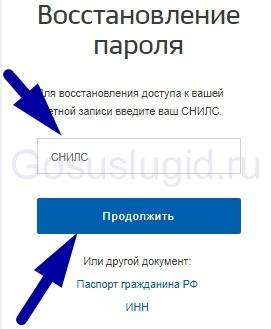
- Ставим галочку «Я не робот». Данное действие требуется для защиты портала от спама.
- В появившемся окне набираем код из смс или почты, он придет в течение 5 минут.
- Придумываем новый пароль
Если вернуть доступ к учетной записи по СНИЛС не получается, то возможны другие варианты возобновления доступа к госуслугам: по паспорту, ИНН или лично обратиться в центры обслуживания МФЦ.
По паспорту
- Выберите «Я не знаю пароль»
- Укажите на восстановление через «Паспорт гражданина РФ»
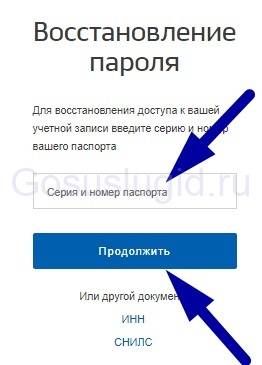
- Ставим галочку «Я не робот», для защиты портала от спама.
- Пишем в поле код из смс или почты.
- Генерируем новый пароль
По ИНН
- Для входа переходим в личный кабинет и указываем «Я не знаю пароль»
- Выбираете восстановление через «ИНН»
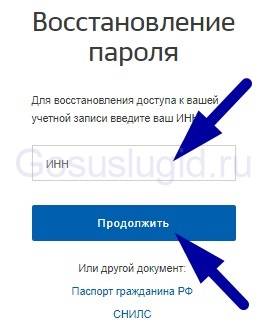
- Нажимаете галочку «Я не робот». Процедура требуется для защиты портала от спама.
- Вводим код из смс или e-mail.
- Введите новый пароль.
Личное обращение в МФЦ
Первые четыре варианта, не требуют много усилий, занимают достаточно мало времени. Если в результате всех использованных манипуляций, авторизоваться не получилось, следует обратиться в любой филиал Многофункционального центра «Мои документы». Узнать адрес центра «Мои документы» можно на странице сайта госуслуг при входе в личный кабинет («Центр обслуживания»), а так же на официальном сайте МФЦ по вашему месту жительства. Специалисты помогут в решении проблемы.
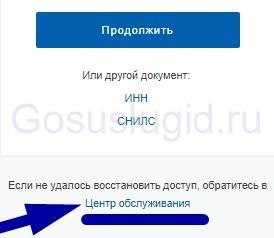
При обращении возьмите с собой: паспорт для идентификации, страховое свидетельство и мобильное устройство. Установив личность заявителя, специалист, с помощью специальной программы, возобновит вход в профиль за считанные минуты. Комбинация из цифр, букв или знаков для первого входа придет на мобильное устройство, которую необходимо будет поменять на постоянный пароль.
Как восстановить пароль на сайте Госуслуги, если изменился номер телефона или утерян доступ к почте
Обратиться в техподдержку или посетить центр «Мои документы» вам придется не только по причине того, что не один из вышеперечисленных вариантов не помог, но и при смене номера мобильного и потере данных от электронной почты. Таким образом, при изменении телефона или отсутствии доступа к почтовому ящику вы не сможете совершить процедуру восстановления на портале.
Вам придется посетить один из Центров обслуживания перейдя по соответствующей ссылке и выбрав удобный МФЦ или Пенсионный Фонд, где можно совершить процедуру авторизации с паспортом и СНИЛС, сообщив сотруднику ваш новый номер телефона или почты.
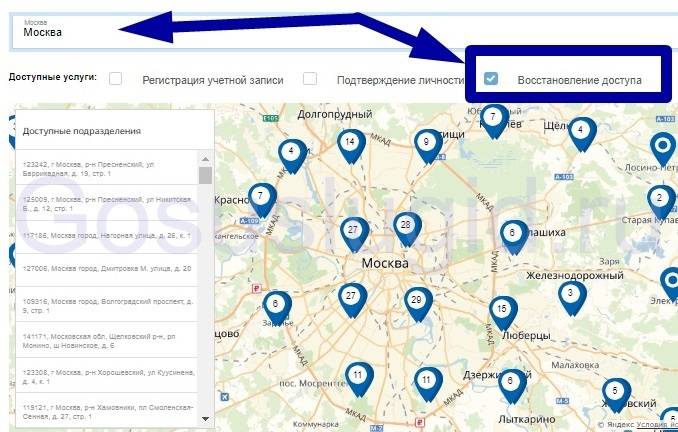
Это сделано для сохранности конфиденциальных данных о гражданах, зарегистрированных на Госуслугах. Согласитесь, что никто не застрахован от утери одного из документов, которыми может воспользоваться злоумышленник и завладеть всей информацией о вас. Введя, к примеру номер вашего ИНН он оказался бы в вашем личном кабинете и совершил за вас любые действия. Именно поэтому на сайте Государственных услуг реализована двухфакторная авторизация.
Резюмируя все вышеизложенное, добавим: на просторах интернета хранится много конфиденциальной информации. Для ее сохранности от мошенников тщательно подбирайте, храните и не передавайте третьим лицам ключи, коды и цифровые комбинации, которые вы указали при регистрации на Госуслугах.
Используемые источники:
- https://vsegosuslugi.ru/vosstanovlenie-parolya-gosuslugi/
- https://xn—-7sbgcdcja3a2atah4amdglolc4o.xn--p1ai/gosuslugi-recovery-password.html
- https://gosuslugi365.ru/account/kak-vosstanovit-dostup-k-portalu-gosuslugi.html
- https://gosuslugi.support/vosstanovit-parol.html
- https://gosuslugid.ru/kak-vosstanovit-parol-na-gosuslugah-esli-zabyl
 Как восстановить пароль на Госуслугах
Как восстановить пароль на Госуслугах Как восстановить пароль на «Госуслугах», если забыл: пошаговая инструкция
Как восстановить пароль на «Госуслугах», если забыл: пошаговая инструкция Восстановить пароль от учетной записи Госуслуги
Восстановить пароль от учетной записи Госуслуги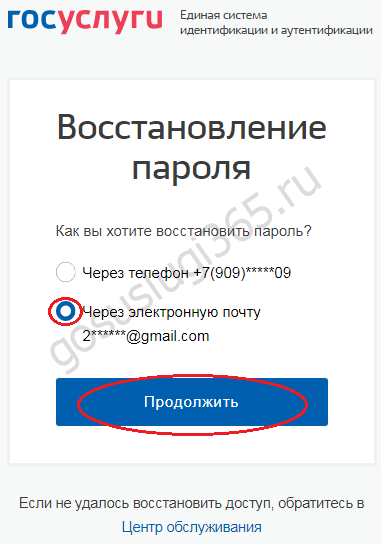
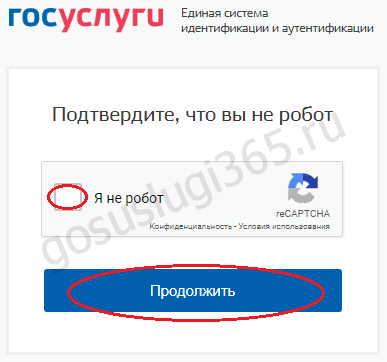

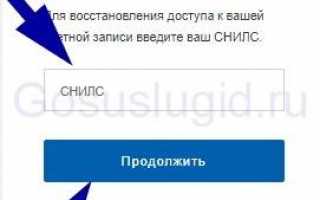

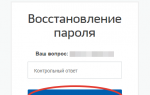 Как восстановить пароль от Госуслуг?
Как восстановить пароль от Госуслуг? Восстановить пароль на Госуслугах
Восстановить пароль на Госуслугах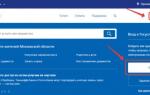 Как восстановить пароль от личного кабинета Госуслуги?
Как восстановить пароль от личного кабинета Госуслуги? Восстановление доступа к госуслугам без телефона и пароля от личного кабинета
Восстановление доступа к госуслугам без телефона и пароля от личного кабинета